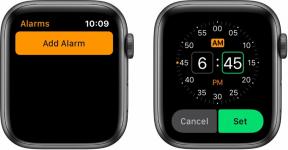Correzione: arresto anomalo di Hotstar Disney+ su Fire Stick TV
Miscellanea / / December 22, 2021
Hotstar Disney+ è un grande nome quando si tratta di app in streaming con una tonnellata di contenuti tra cui Hotstar e Disney+ Originals ed Exclusives. Senza dubbio milioni di persone si sintonizzano su Disney+ sui propri televisori, inclusi quelli con Amazon Fire Stick TV, per godersi un'esperienza senza precedenti guardando film e programmi TV. Alcuni utenti hanno segnalato che l'app Hotstar Disney+ sulla loro Fire Stick TV si blocca immediatamente.
Anche se sarebbe andato bene se Disney+ fosse stato un servizio gratuito, ma è a pagamento e questo aumenta la frustrazione. Gli utenti hanno segnalato che l'app si blocca semplicemente o si arresta in modo anomalo e non si sposterà indipendentemente da ciò che fai. Se stai lottando con questo problema, è il momento di utilizzare i metodi di risoluzione dei problemi per risolverlo.
Risulta che GetDroidTips è stato in grado di riprodurre l'arresto anomalo dell'app su Fire Stick TV e ha fornito una guida alla risoluzione dei problemi per risolverlo. Per saperne di più.
Contenuto della pagina
- Perché Disney Plus non funziona su FireStick TV?
-
Come risolvere l'arresto anomalo di Hotstar Disney+ su Fire Stick TV?
- Controlla lo stato del server Disney+
- Verifica se disponi di una connessione Internet funzionante
- Riavvia Fire Stick
- Riavvia la TV
- Riavvia il router
- Aggiorna il firmware di Fire Stick
- Esci e accedi nuovamente su Display+
- Cancella la cache e i dati dell'app Disney+
- Disinstalla e reinstalla
- Eseguire un ripristino delle impostazioni di fabbrica su Fire Stick
- Segnala il problema all'Assistenza Disney+
- Segnala il problema al supporto Amazon Fire Stick
- Conclusione
Perché Disney Plus non funziona su FireStick TV?
Ci sono molti motivi comuni per cui l'app Hotstar Disney+ smette di funzionare o l'app si blocca. Ad esempio, potrebbe essere qualcosa a che fare con la connessione Internet e la ricezione. Il Fire Stick deve essere sovraccarico e necessitare di un riavvio.
Allo stesso modo, è presente un firmware obsoleto sia sull'app Disney Plus che su Fire Stick TV e ne impedisce anche il normale funzionamento. Pertanto, è fondamentale risolvere il problema per godersi Hotstar Disney+ senza problemi.

Come risolvere l'arresto anomalo di Hotstar Disney+ su Fire Stick TV?
Dai un'occhiata ai metodi di risoluzione dei problemi elencati di seguito per trovare una soluzione al tuo problema.
Controlla lo stato del server Disney+
L'arresto anomalo di Hotstar Disney+ su Fire Stick TV potrebbe essere il risultato di interruzioni o problemi del server. Puoi controllare lo stato del server in tempo reale per Disney+ proprio qui. Se il server non è un problema, puoi procedere con altri metodi di risoluzione dei problemi per risolvere il problema in questione.
Verifica se disponi di una connessione Internet funzionante
Il prossimo nell'elenco è verificare se disponi di una connessione Internet funzionante. Quando dico lavorare, significa forza e larghezza di banda sufficienti per consentire lo streaming di contenuti. Per chi non lo sapesse, lo streaming è un'attività esauriente rispetto al semplice scorrimento delle pagine Web su Chrome. Puoi usare Fast.com per controllare la velocità di Internet corrente. Sposta un po' tutti i router per ottenere un segnale migliore o usa un amplificatore.

Annunci
Infine, chiama il tuo ISP se c'è un problema intermittente per avere un quadro chiaro di cosa non lo è. Se tutto è a posto con la connessione internet, procedi.
Riavvia Fire Stick
Il tuo Fire Stick sta già facendo tutto il lavoro, permettendoti di sfogliare la libreria, comprese le app (come Disney+), i contenuti in streaming e così via. Deve essersi sovraccaricato a causa di un uso faticoso. Al contrario, potrebbe trattarsi di un bug temporaneo o di un problema tecnico che causa l'arresto anomalo delle app. Il riavvio di Fire Stick dovrebbe sicuramente aiutare a risolvere il problema. Procedi se non aiuta.
Riavvia la TV
Questo è un altro livello di eliminazione che stai eseguendo. Qualsiasi eliminazione di problemi temporanei con Fire Stick, è ora che la TV venga riavviata. Puoi usare il telecomando per spegnerlo, ma ti consiglio di spegnerlo completamente. Scollegare il cavo di alimentazione e attendere alcuni minuti prima di stabilire i collegamenti. L'app Hotstar Disney+ funziona ora?
Annunci
Riavvia il router
Riavvia rapidamente il router nel caso in cui ci sia qualcosa di sbagliato nel router stesso. Non dovrebbe essere una seccatura dato che devi solo colpire il "Ripristina" pulsante dietro un router o scollegare in modo simile proprio come hai fatto con la TV.
Aggiorna il firmware di Fire Stick
Il firmware obsoleto può buttarti fuori dai binari con problemi e glitch sparsi ovunque. Aggiorna il firmware di Fire Stick per verificare se questo è ciò che sta accadendo anche con l'app Disney+. Ecco come puoi farlo.

- Vai a Impostazioni >> La mia Fire TV.
- Procedi a Informazioni >> Verifica aggiornamenti di sistema.
- Una volta terminato il processo, riavviare il sistema e verificare se questa procedura ha funzionato per correggere l'arresto anomalo di Disney+ su Fire Stick TV o meno.
Esci e accedi nuovamente su Display+
Dai un'occhiata alle altre app installate su Fire Stick. Tutte le app si bloccano o è solo Hotstar Disney+? Perchè è così? Perché non provi a disconnetterti dall'account e ad accedere nuovamente solo per verificare se il problema era comunque? Per prima cosa, esci dall'app Disney+ sulla tua Amazon Fire Stick TV, attendi qualche minuto prima di poter tentare l'accesso. Il processo non dovrebbe richiedere molto più tempo ma funziona.
Cancella la cache e i dati dell'app Disney+
I file di cache aiutano a recuperare i dati in un'app più velocemente, tuttavia, è facilmente corruttibile e causa problemi di app intermittenti, inclusi arresti anomali o blocchi dell'app in questo caso. Poiché stai riscontrando problemi con l'arresto anomalo di Disney+ su Fire Stick, devi eliminare la cache accumulata dal sistema e verificare se questo metodo funziona o meno. Ecco come farlo.

- Vai al Impostazioni sezione della Fire TV.
- Procedi a Applicazioni >> Gestisci applicazioni installate.
- Cerca l'app in questione, ad es. Disney+ in questo caso.
- Successivamente, tocca entrambi i "Cancella i dati" e "Cancella cache" pulsanti e il gioco è fatto.
Disinstalla e reinstalla
La disinstallazione e la reinstallazione delle app ti consentono di interrompere la catena di bug che causano l'arresto anomalo dell'app o dell'intero sistema. Disinstallare app su Amazon Fire Stick TV è facile. Segui le istruzioni e il gioco è fatto.
- Navigare verso Impostazioni >> Applicazioni >> Gestisci applicazioni installate.
- Trova l'app di cui vuoi sbarazzarti e toccala, seleziona “Disinstalla”.
- Le istruzioni sullo schermo ti guideranno verso il completamento del processo.
- Riavvia il televisore.
- Installare Disney+ di nuovo e usa lo stesso account o un altro account per accedere.
- Verifica se il problema è scomparso o meno.
Eseguire un ripristino delle impostazioni di fabbrica su Fire Stick
Tieni presente che sebbene tutti i problemi relativi al software dovrebbero scomparire una volta eseguito il ripristino dei dati di fabbrica, significa anche che hai accettato di eliminare anche tutti i dati. Tienilo a mente e procedi.
- Usa il telecomando per questo metodo. Premi e tieni premuto "Indietro" pulsante e il pulsante direzionale destro per 10 secondi.
- Sullo schermo, otterrai le opzioni, quindi premi Continua (per proseguire con il ripristino delle impostazioni di fabbrica).
- Il sistema eseguirà il processo e si riavvierà da solo e il gioco è fatto.
In alternativa,

- Puoi andare a Impostazioni della tua Fire Stick TV, procedi a La mia Fire TV.
- Selezionare “Ripristina alle impostazioni di fabbrica”.
- Conferma premendo il "Ripristina" pulsante.
Segnala il problema all'Assistenza Disney+
Questo metodo dovrebbe aiutarti a escludere o scoprire se il colpevole è l'app Disney+ o meno. Vai all'help desk di Disney+, presenta un reclamo o un ticket con una descrizione del problema e alcuni screenshot a supporto. Dovresti sapere se c'è qualcosa di sbagliato nella parte anteriore dell'app e come risolverlo. Procedi se l'app non è da biasimare.
Segnala il problema al supporto Amazon Fire Stick
Questo particolare metodo si occupa dell'analisi e della diagnosi del problema con Amazon Fire Stick. Può essere un problema relativo all'hardware o al software su Fire Stick e quindi il suo personale di supporto dovrebbe essere in grado di aiutarti. Porta semplicemente tutte le informazioni, solleva un ticket o parla con l'assistenza clienti di t con tutti gli screenshot/immagini di supporto.
Dovresti essere in grado di concentrarti sul problema grazie al contributo del personale di supporto per trovare il colpevole e adottare le misure appropriate per risolverlo.
Conclusione
Con questo, concludo la mia guida alla risoluzione dei problemi su come risolvere l'arresto anomalo di Hotstar Disney+ su Fire Stick TV. Sono abbastanza sicuro che almeno uno dei metodi sopra elencati aiuterà a sbarazzarsi del problema di sicuro.